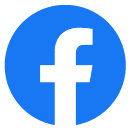オールペア法(ペアワイズ法)による、組み合わせテストケース生成ツール

Combination Designer
※「ソフトウェアテストの教科書第2版」記載のリンクからお越しのユーザー様へ
ダウンロード版Qumiasは、配信停止致しました。QumiasPlusでは同等の機能をMicrosoft Excel不要でお使いいただけますので、こちらをご利用ください。
Qumias Plusとは
オールペア法(ペアワイズ法)による組み合わせテストケース生成ツール [Qumias Plus(クミアス プラス)]は膨大な組み合わせのテストケースを瞬時に生成できる、組み合わせテストツールの決定版です。 n因数網羅のテストケースを、Web上で作成することができます。
Qumias Plusの機能と特徴
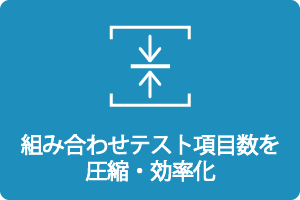


オールペア法(ペアワイズ法)による、組み合わせテスト項目数を圧縮・効率化
オールペア法(ペアワイズ法ともいう)とは組み合わせテストの技法の1つです。
組み合わせテストとは、多数の入力条件の値をいろいろと組み合わせて実施するテストです。しかし全ての入力条件で値の組み合わせを考えると、膨大な数になり全てをテストするのは現実的ではありません。そこで組み合わせテストケース数を絞ってテストするのがオールペア法という技法です。
例えば、以下の設定項目と設定値の組み合わせテストを行う場合、すべての組み合わせを網羅すると合計で288通りのテストケースが必要になります。
| デバイス | OS | ブラウザ | 言語 | 決済方法 |
|---|---|---|---|---|
| ノートブック | Windows | IE | 日本語 | PayPal |
| デスクトップ | MacOS | FireFox | 英語 | Visa |
| Linux | Chrome | 中国語 | JCB | |
| Safari | MasterCard |
すべての組み合わせテストを行う場合・・・
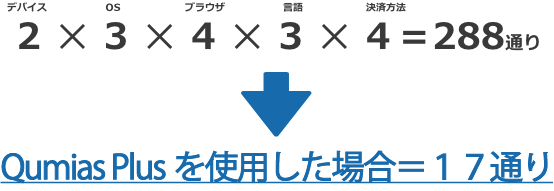
このようにオールペア法(ペアワイズ法)による組み合わせテストケース生成ツール [Qumias Plus]を使用することで、テスト作業の効率化(約94%の削減)をはかることが出来ます。
わずか3ステップ ドラッグ&ドロップで簡単操作
①入力②ドラッグ③右クリックの簡単3ステップ操作で、Web上のスプレッドシートに入力された項目表(因子水準表)から組合せテストケースを自動作成できます。
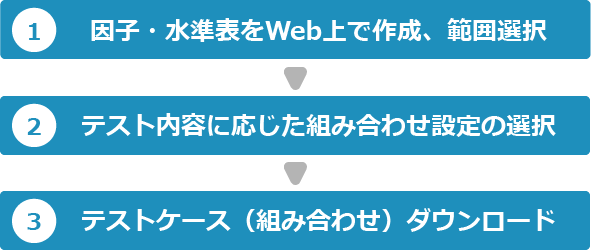
過去のテストケースと比較
過去の組み合わせのテストケースに更に追加で作成を行った場合、差分のテストケースに対して視覚的に分かりやすくするようマークされます。
 クイックガイド ~組み合わせ作成手順~
クイックガイド ~組み合わせ作成手順~
クイックガイド
~組み合わせ作成手順~
組み合わせテストの作成手順について、順を追って説明いたします。
STEP1:モード選択
過去に組み合わせ作成したファイルをベースに作成したい場合は、XLSX、又はCSVで組み合わせ結果ファイルをアップロードし、「作成」をクリックすることで使用できます。(CSVは1ファイルから作成可能)
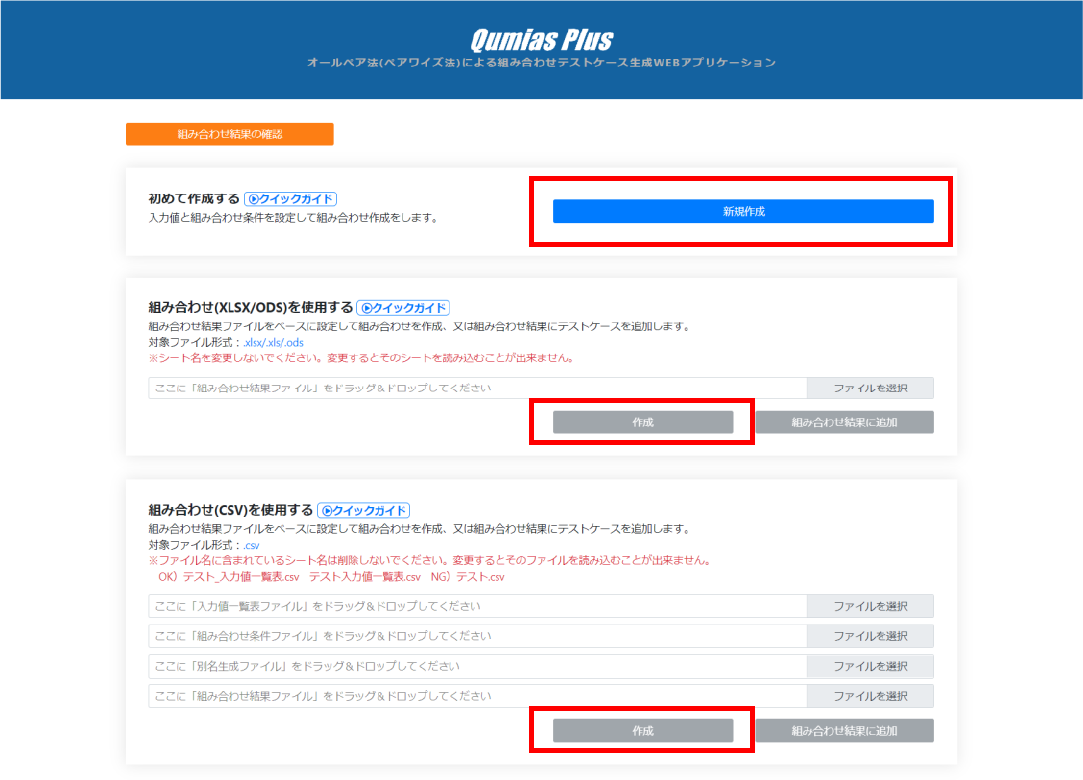
■ 組み合わせ結果ファイルとは
※XLSXファイルのシート名について名前を変更しないでください。組み合わせ結果ファイルとして読み取ることが出来なくなる可能性があります。
※CSVファイルのファイル名の末にあるシート名について変更しないでください。組み合わせ結果ファイルとして読み取ることが出来なくなる可能性があります。
正)テスト_入力値一覧表.csv テスト入力値一覧表.csv 誤)テスト.csv




STEP2:入力値一覧表作成
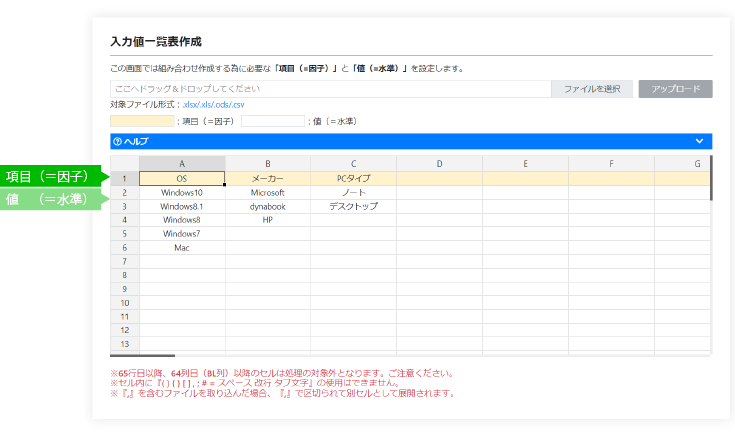
Qumias Plusに入力する項目・値をスプレッドシートに入力します。
・1行目には必ず項目名を入力してください。
・2行目以降に1行目に入力した項目に対しての値を入力してください。
※ファイルから項目・値をアップロードすることもできます。
※セル間に空白セルが無いよう入力してください。エラーの原因になります。
STEP3:組み合わせ作成の条件設定
デフォルトの設定で組み合わせ作成をしたい場合は、そのまま「作成」ボタンをクリックします。
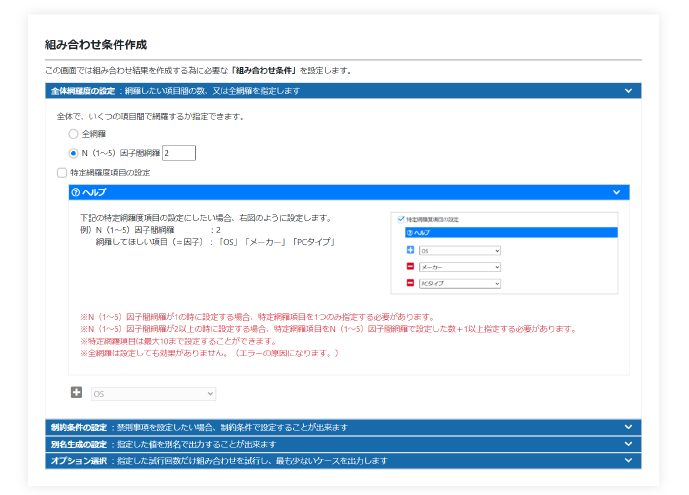
■ 全体網羅度の設定
全体網羅度の設定が可能です。
① 網羅したい項目間の数、又は全網羅を指定します。
② (任意)網羅したい項目を指定することが出来ます。
※①の項目数が1の場合、②は項目を1つ指定する必要があります。
※①の項目数が2以上の場合、②は項目を①で選択した項目数+1指定する必要があります。
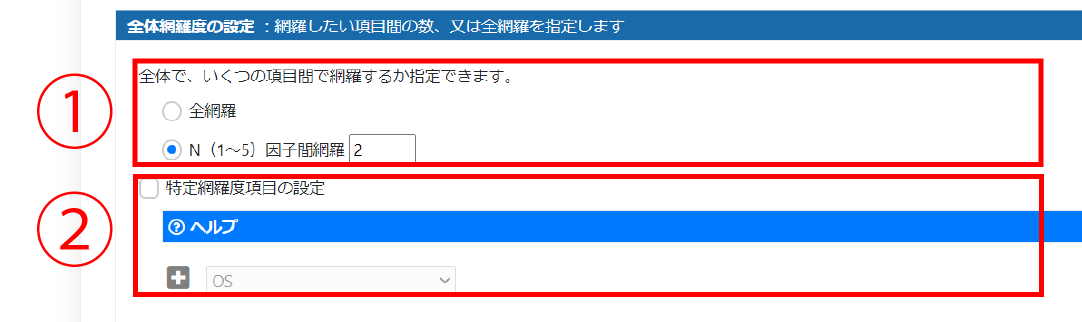
■ 制約条件の設定
禁則事項を設定したい場合、制約条件で設定することができます。
① ルール名を入力します。
② ルールに対しての条件(IF)と制約(THEN)を指定します。
③ ②で設定した内容がツリーで表示されます。
また、そのツリーで表示された条件・制約は押下すると編集と削除が行えます。
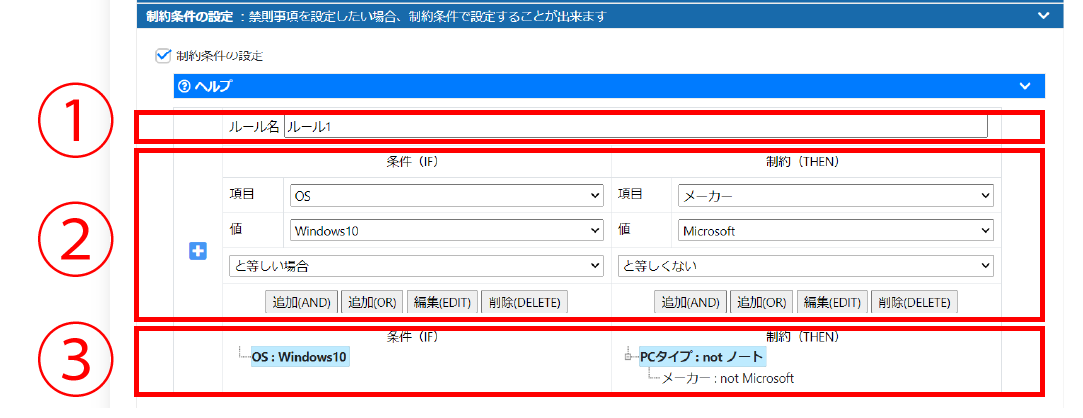
■ 別名生成の設定
組み合わせ結果で表示される値を別名で出力することができます。
① 変更したい対象の値を選択し、出力値に別名で出力したい値を入力します。
※各対象の値に対して出力値を複数設定している場合、シード値の対象外なので生成する度に出力される値は異なります。
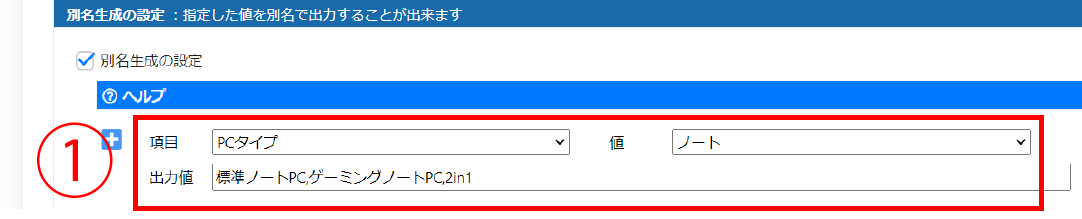
 クイックガイド ~組み合わせ結果に追加手順~
クイックガイド ~組み合わせ結果に追加手順~
クイックガイド
~組み合わせ結果に追加手順~
組み合わせテストの組み合わせ結果に追加手順について、順を追って説明いたします。
STEP1:モード選択
※「組み合わせ結果に追加」の場合、アップロードする組み合わせ結果ファイルに不正な文字等がある場合、エラーになります。
※「組み合わせ結果に追加」の場合、アップロードする組み合わせ結果ファイルで組み合わせ作成する為に必要な下記ファイル(シート)が存在していない場合、エラーになります。 必要な情報:「入力値一覧表」「組み合わせ条件」「組み合わせ結果」(設定があれば「別名出力」)
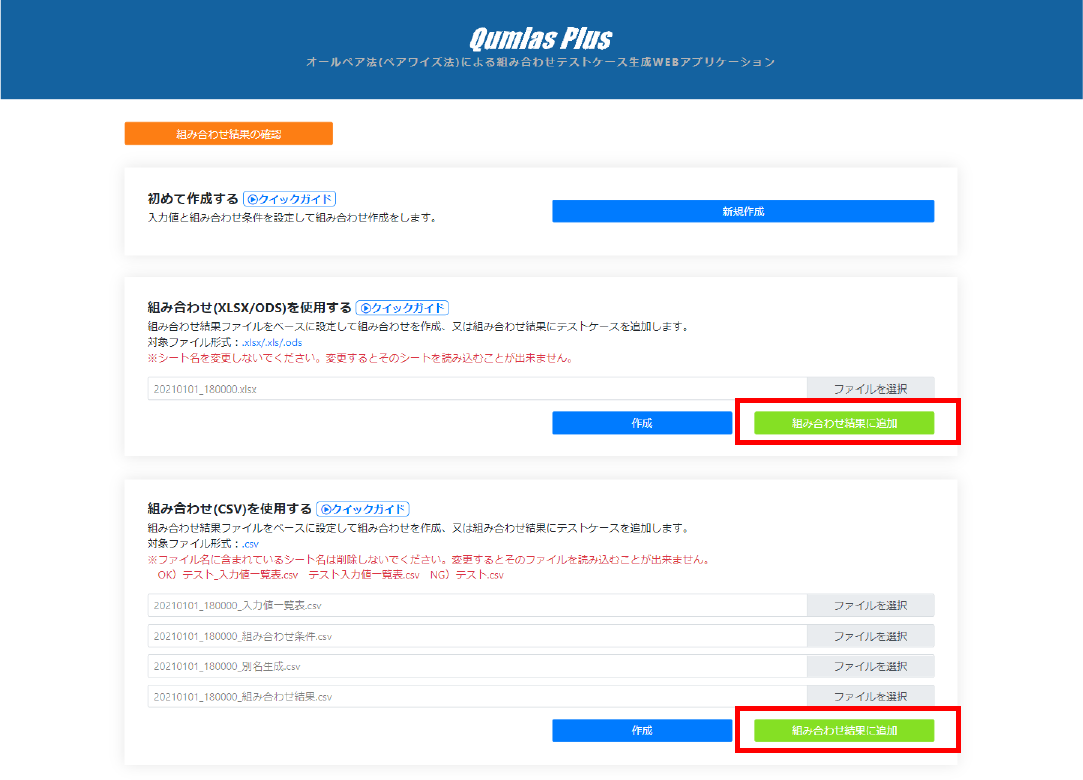
■ 組み合わせ結果ファイルとは
※XLSXファイルのシート名について名前を変更しないでください。組み合わせ結果ファイルとして読み取ることが出来なくなる可能性があります。
※CSVファイルのファイル名の末にあるシート名について変更しないでください。組み合わせ結果ファイルとして読み取ることが出来なくなる可能性があります。
正)テスト_入力値一覧表.csv テスト入力値一覧表.csv 誤)テスト.csv




STEP2:入力値一覧表作成
設定後、「作成」ボタンをクリックします。
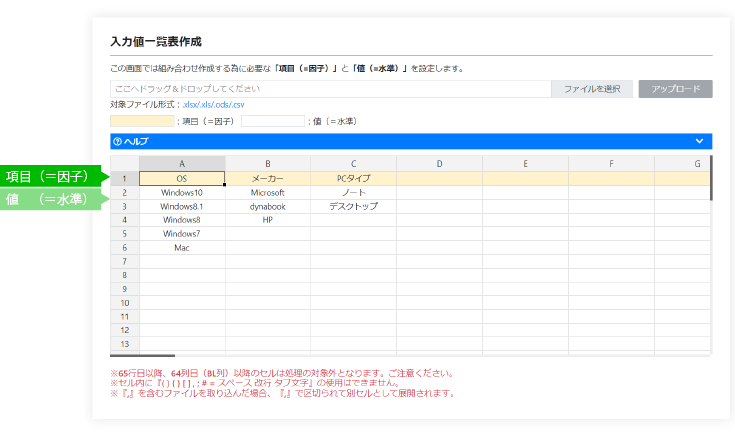
Qumias Plusに入力する項目・値をスプレッドシートに入力します。
・1行目には必ず項目名を入力してください。
・2行目以降に1行目に入力した項目に対しての値を入力してください。
※ファイルから項目・値をアップロードすることもできます。
※セル間に空白セルが無いよう入力してください。エラーの原因になります。
★「組み合わせ結果に追加」はアップロードした組み合わせ結果と比較が出来る!
▼「組み合わせ結果に追加」のベースに使用した組み合わせ結果
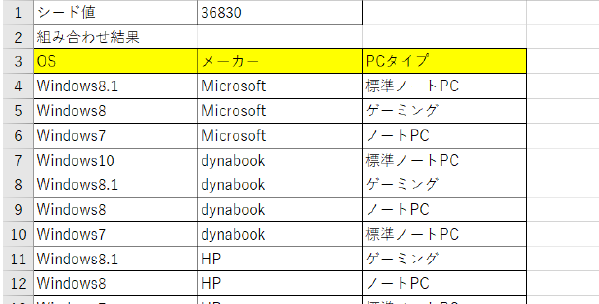
▼「組み合わせ結果に追加」後の組み合わせ結果
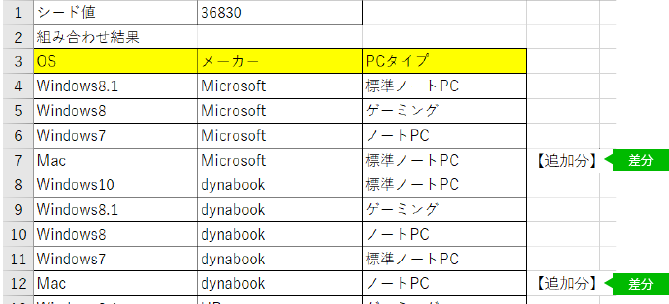
バージョン情報・動作環境
| 動作確認環境 | OS | Windows10以降/macOS Mojave 10.14以降/macOS Catalina 10.15以降 |
|---|---|---|
| ブラウザ | Google Crome/Edge/Firefox/Safari |
※本サイトではWindows10 + Google Chrome(ver86) / Edge(ver86) / Firefox(ver82)、及び macOS Mojave 10.14 + Safari(ver14.0)で動作確認しています。